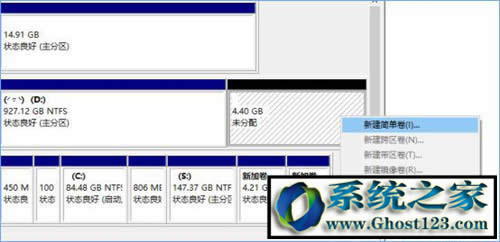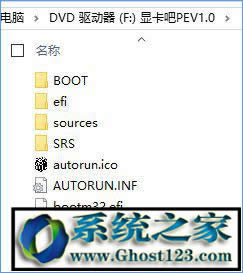原版Windows10硬盘安装|硬盘打开安装Windows10原版系统
Windows 10是美国微软公司研发的跨平台及设备应用的操作系统。是微软发布的最后一个独立Windows版本。Windows 10共有7个发行版本,分别面向不同用户和设备。2014年10月1日,微软在旧金山召开新品发布会,对外展示了新一代Windows操作系统,将它命名为“Windows 10”,新系统的名称跳过了这个数字“9”。截止至2018年3月7日,Windows 10正式版已更新至秋季创意者10.0.16299.309版本,预览版已更新至春季创意者10.0.17120版本
你还在使用U盘安装原版win10系统吗?U盘安装系统不仅麻烦,还需清空数据,并不是明智之选。如果使用硬盘安装Win10系统就会方便很多,但是很多用户都不懂硬盘安装系统的方法,其实非常简单,只需简单两步即可完成原版win10系统硬盘安装,下面我们一起来看看具体的操作方法。
注:本教程中的方法只适用于使用gpt分区表的硬盘装win10原版系统。
使用硬盘装系统的优势:
优势1:硬盘读取速度远高于优盘,无论是刻盘还是安装速度都是杠杠的,固态更好。
优势2:通过此法可以扔一个PE在硬盘中,随时救急。
优势3:给女神装zuo系bei统tai的时候,不至于故意(划去)忘记带优盘以至于错过晚上和基友开黑时间。
效果:
打开计算机管理的磁盘管理,以我的作为示范。我这里三个硬盘均为GPT分区,其中磁盘0是缓存盘,磁盘1是仓库盘,磁盘2是系统和游戏盘。注意磁盘2中两个“新加卷”就是已经完工的状态,4G的是系统,1G的是PE。
第一步、刻盘:
分区可以使用DiskGenius,功能全面一些,也可以使用系统自带,我这里就说系统自带的方法了。
1、选择镜像保存位置,也可以是机械,对速度影响不大,选择压缩卷。
注意:镜像一定要支持EFI引导。Win7以后的系统,包括现在的Ubuntu,均对EFI提供了很好的支持,但是有些PE不支持。判断方法是镜像中有无efi文件夹。下图是我常用的PE,支持efi启动。
进入bios(读作[?ba?os],拜哦死),设置启动顺序,可以看到除了Windows Boot Manager还多了两个(我是因为有两个镜像)没有名字的UEFI OS,调换UEFI OS到第一启动项就可以进入安装了。
其他注意事项:
进入新系统后,安装盘符依然在计算机中。进入磁盘管理,右键该盘符,更改驱动器号和路径,删除即可。下次安装时必须重新设置一个驱动器号,否则BIOS能够识别出该OS并可正常引导,但是安装windows会出现找不到驱动的情况。
GPT分区一项重要特性便是可以安装多个系统,如果我没记错的话理论上一个硬盘可以分128个分区,那么就可以安装128个系统。事实上,但凡包含有efi文件(夹)的镜像或者系统,都可以直接被引导。
除此之外,你还可以使用软媒魔方中的硬盘装机工具来安装系统。
关于硬盘安装Win10系统的操作方法就给大家介绍到这里了,是不是非常的简单?大家赶紧抛弃U盘,选择高大上的硬盘来安装系统吧!
Windows 10系统成为了智能手机、PC、平板、Xbox One、物联网和其他各种办公设备的心脏,使设备之间提供无缝的操作体验。
……